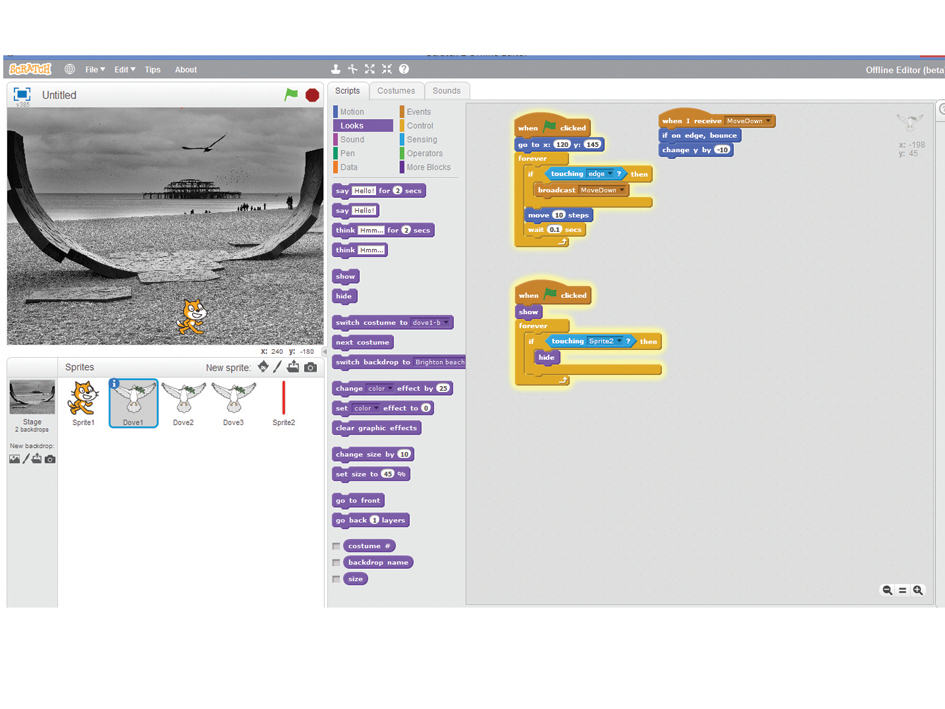Научите своих детей программировать с помощью Scratch
Scratch, разработанный более десяти лет назад в Массачусетском технологическом институте, позволяет создавать игры, интерактивные истории или анимацию без необходимости ввода единой строки кода.
Вместо этого Scratch предоставляет виртуальные, подобные Lego, строительные блоки команд, которые можно соединить вместе для создания достаточно сложных программ.
Программы для Windows, мобильные приложения, игры - ВСЁ БЕСПЛАТНО, в нашем закрытом телеграмм канале - Подписывайтесь:)
Насколько изощренно? Что ж, один пользователь использовал Scratch для написания почти идентичной версии недавнего популярного приложения. Flappy Bird, в которую можно поиграть здесь.
Сильная сторона Scratch заключается в том, что он знакомит детей с концепциями программирования, такими как циклы, переменные и строки, даже не подозревая об этом. Они просто изучают концепции посредством тестирования методом проб и ошибок с использованием различных команд, доступных при создании собственных игр.
Существует огромное количество онлайн-ресурсов, которые помогут учителям, родителям и детям начать работу со Scratch, многие из которых можно найти на сайт проекта. Здесь вы сможете получить доступ к письменным руководствам, видеоруководствам и – что, возможно, наиболее полезно – к обширной галерее проектов Scratch.
Откройте их и изучите сценарии, чтобы увидеть, как они были запрограммированы.
Идея Scratch с открытым исходным кодом означает, что каждый может свободно сделать копию чужого проекта и изменить его, даже если изменения такие незначительные, как изменение нескольких цветов. Единственное условие — в так называемом «ремиксе» должен быть указан первоначальный создатель.
Изначально Scratch представлял собой отдельный исполняемый файл, но теперь его можно запускать в браузере с веб-сайта Scratch, при этом все проекты сохраняются в облаке. Есть еще загружаемая автономная версия доступна для ПК, Mac и Linux с помощью которого проекты можно сохранять локально или загружать на веб-сайт Scratch (после регистрации). Мы предпочитаем автономную версию, потому что она более отзывчива, особенно при медленных широкополосных соединениях.
Научите детей программировать, создав игру в Scratch
Ниже мы создали пошаговое руководство из восьми шагов, показывающее, как создать базовую игру в стиле Space Invaders под названием Seagull Splat. У нас достаточно места только для того, чтобы показать вам, как программировать базовую механику игры и понять, как работает Scratch.
Но благодаря навыкам и методам, которые вы разовьете только за эти восемь шагов – или с небольшой дополнительной помощью со стороны встроенных в приложение или онлайн-руководств – вы сможете самостоятельно разработать дополнительные функции, такие как исчезновение кошки и завершение игры. игра, если птицы ударят кошку или достигнут нижней части экрана. Почему бы не добавить звуковые эффекты и табло?
Настраивая переменные, вы также сможете усложнить игру, заставив птиц двигаться быстрее или замедлив кошку. Вы также можете уменьшить количество птиц и увеличить их количество.
Шаг первый: подготовьте сцену
Используя онлайн-версию Scratch, щелкните Файл | Новинка из меню. Сначала нам нужна сцена на пляже. В разделе «Новый фон» в левом нижнем углу нажмите «Выбрать фон из библиотеки» и выберите «Пляж Малибу».
Или, как мы уже сделали, выберите свою собственную цифровую фотографию, нажав кнопку «Загрузить». Персонаж кота слишком большой, поэтому измените его размер, нажав кнопку «Сжать» на верхней панели и нажав на кота.
несколько раз.

Шаг второй: заставьте кошку двигаться
Откройте вкладку «Скрипты», затем спрайт «Кошка», затем нажмите «События». Перетащите блок «при нажатии клавиши пробела» в правое окно, затем нажмите «Движение» и перетащите блок «точка в направлении» прямо под ним. Выберите «стрелка влево» и «-90 (влево)» в соответствующих раскрывающихся меню. Теперь перетащите блок «Переместить 10 шагов» под два других. Повторите, как показано, чтобы кошка пошла вправо.

Шаг третий: не позволяйте кошке переворачиваться
Нажмите на кота в верхнем левом окне и перетащите его к подножию сцены. Теперь нажмите на зеленый флаг, чтобы запустить программу, и нажимайте клавиши со стрелками, чтобы переместить кота. Вы можете обнаружить, что он переворачивается на голову, когда вы меняете направление.
Чтобы исправить это, нажмите синюю букву «I» в верхнем левом углу окна спрайта кота и измените его стиль вращения на «влево-вправо», щелкнув значок противоположной стрелки.

Шаг четвертый: Привлеките птиц
Нажмите на значок «Новый спрайт из библиотеки» (он выглядит как мальчик с большими волосами) и выберите Dove1. Уменьшите голубя и перетащите его в верхнюю часть экрана.
Чтобы заставить его двигаться автоматически, нажмите «Сценарии», «События», а затем перетащите блок «при щелчке зеленого флажка» на место. В разделе «Управление» прикрепите под ним блок «навсегда», чтобы убедиться, что действие повторяется, затем вставьте блоки «переместиться на 10 шагов» и «если на краю, отскочить», как показано.

Шаг пятый: заставьте птицу упасть
Если вы щелкнете по зеленому флажку, вы увидите, как птица подпрыгивает из стороны в сторону, но не падает, как в стиле Space Invaders, когда она ударяется о край.
Программы для Windows, мобильные приложения, игры - ВСЁ БЕСПЛАТНО, в нашем закрытом телеграмм канале - Подписывайтесь:)
Для этого нам нужно внести в наш скрипт голубя «трансляцию» на движение вниз, чтобы, когда голубь касается края экрана, он и все остальные голуби падали вниз по экрану. Мы делаем это, изменяя сценарий голубя, как показано на снимке экрана.

Шаг шестой: Дублируйте и сбросьте птиц
Создайте трех птиц, использующих тот же сценарий, что и в оригинале, щелкнув правой кнопкой мыши по голубю и выбрав «Дублировать». Если вы нажмете на зеленый флаг и остановите игру, положение птиц не изменится.
Для этого перетащите каждую птицу туда, где вы хотите, чтобы она начиналась, запишите ее координаты x и y и вставьте блок «перейти к» под надписью «при щелчке зеленого флажка». Вам нужно будет изменить сценарий каждой птицы индивидуально.

Шаг седьмой: Создайте лазерную пушку
Теперь создадим пули для стрельбы по птицам. Нажмите значок «Нарисовать новый спрайт» в окне «Спрайты» и создайте свои боеприпасы. Мы выбрали тонкую красную линию для лазера в стиле «Звездных войн», но вы можете выбрать другой дизайн.
Если он окажется слишком большим, уменьшите его. После этого нажмите «Сценарии» и введите показанные блоки, которые сообщают о появлении пули, переходе к кошке и перемещении вверх по экрану при нажатии клавиши пробела.

Шаг восьмой: заставить подстреленных птиц исчезнуть
Если вы нажмете «Вперед», пули выстрелят, но пройдут прямо через птиц. Чтобы исправить это, нажмите «Голубь1» и введите показанный код, чтобы приказать голубю спрятаться, если его коснется Sprite2 (пуля).
Щелкните правой кнопкой мыши верхнюю часть новой стопки блоков, нажмите «Дублировать» и перетащите на спрайты каждого из двух других голубей, затем щелкните левой кнопкой мыши, чтобы скопировать их в сценарии. Теперь попробуйте придумать для Sprite2 скрипт, который бы скрывал пулю при попадании в птиц.